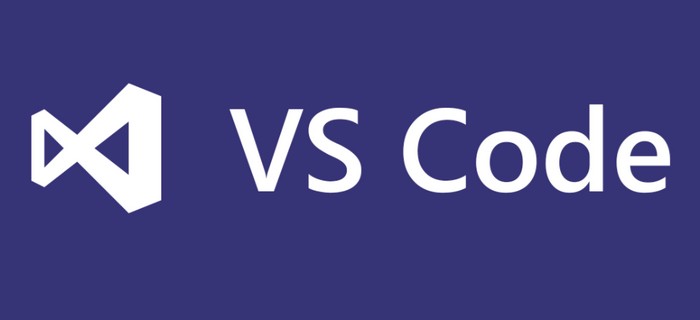
Visual Studio Code est un IDE multi-plateforme supportant plusieurs langages (JavaScript, C++, Python, PHP, C#…). Il permet de développer des programmes en C# avec .NET Code sous Windows, mais également Mac et Linux. C’est un outil puissant et léger qui supporte Intellisense et permet le debugging. Voyons comment créer notre premier programme en C# avec Visual Studio Code.
- Installer .NET Core
.NET Core est une version modulaire, multi-plateforme et open source du Framework .NET.
- Créer un nouvel espace de travail
Ouvrir un dossier existant.
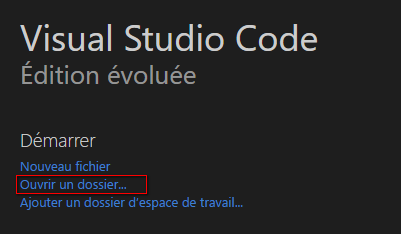
- Installer l’extension C#
La puissance de Visual Studio Code réside dans sa longue liste d’extensions. Télécharger l’extension C#.
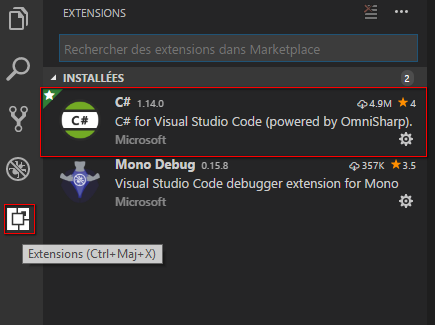
- Premier programme Hello World
Afficher le terminal intégré (raccourci ctrl+ù). Taper dotnet new console. Les fichiers Program.cs et projet (csproj) sont créés.
Une fois le fichier Program.cs ouvert, Visual Studio Code nous demande si on veut ajouter les éléments nécessaires au debug et au build de notre projet. Répondre oui.

Utilisons le code ci-dessous
using System;
namespace myApp
{
class Program
{
static void Main(string[] args)
{
Console.WriteLine("Hello World!");
}
}
}
Pour lancer notre programme, il suffit de taper dotnet run dans l’invite de commande.
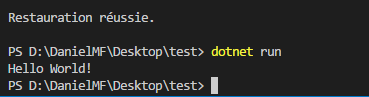
Pour déboguer notre programme, placer un point d’arrêt.Ouvrir la vue Débogage (Ctrl+Shift+X). Sélectionner .NET Core Launch (console) et appuyer sur le bouton vert.
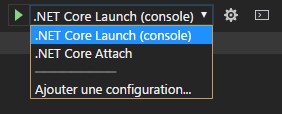
L’exécution de notre programme s’arrête sur le point d’arrêt.
Visual Studio est un excellent IDE mais VS Code constitue une excellente alternative pour sa simplicité , sa rapidité, son compatibilité avec plusieurs OS et plusieurs langages.


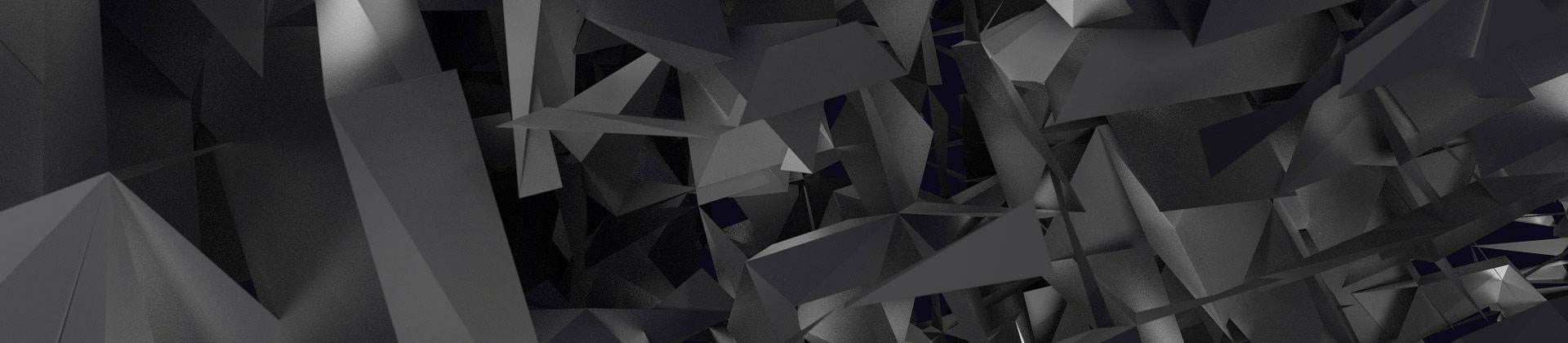

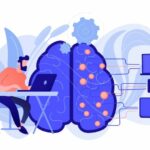

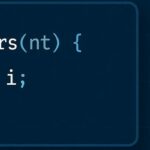
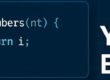



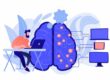
Laisser un commentaire